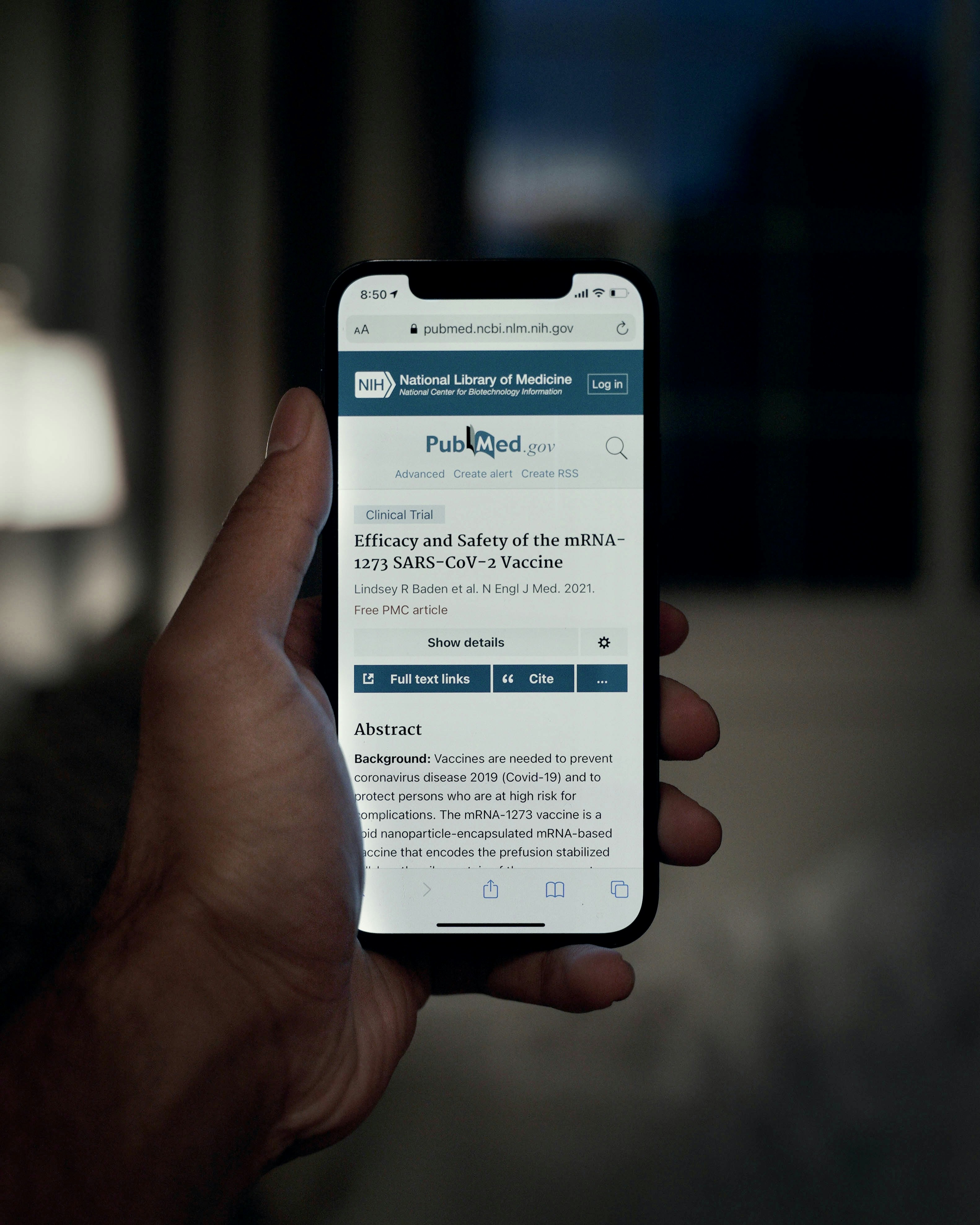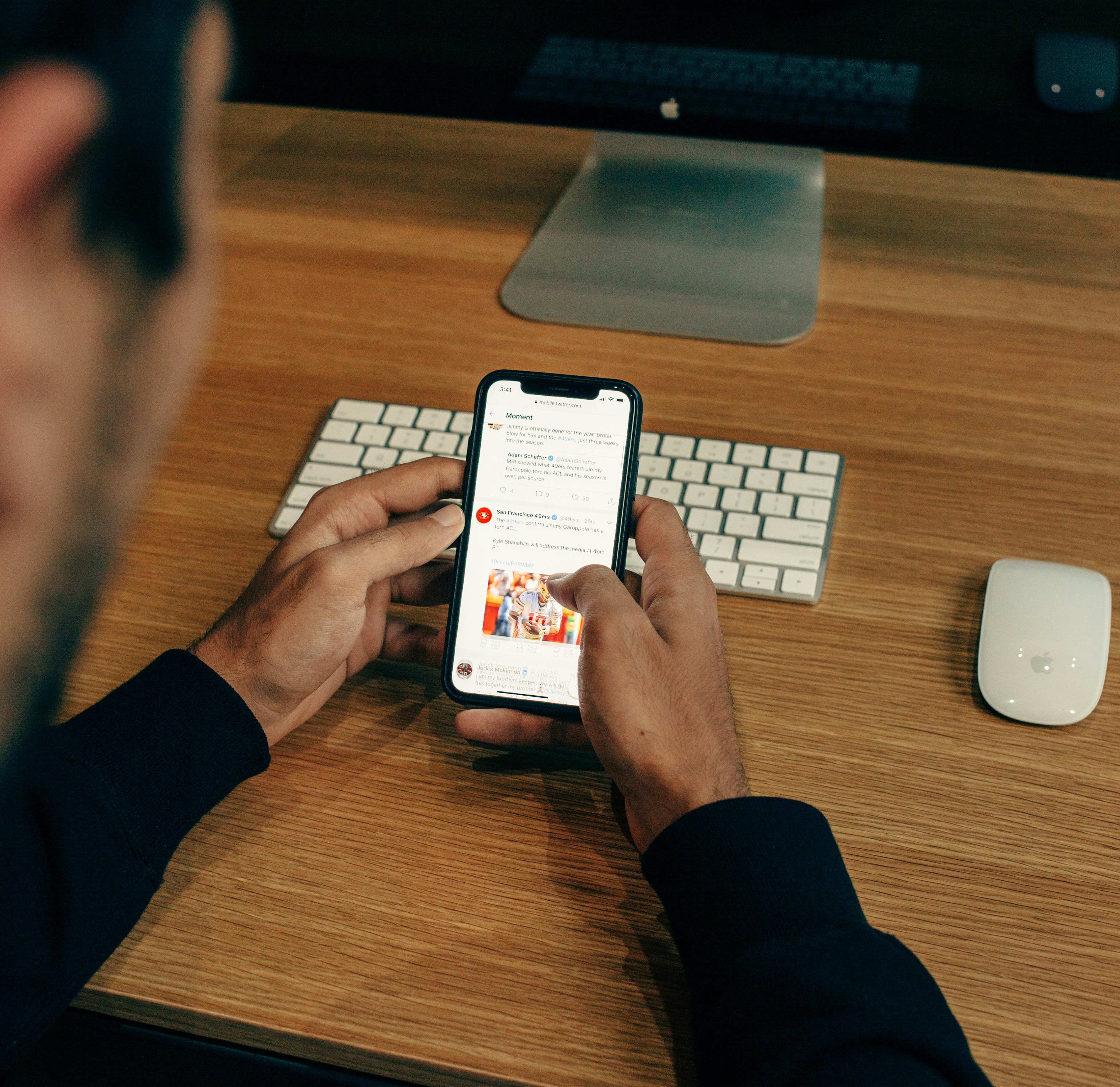Então você decidiu que é hora de instalar e configurar uma impressora sem fio em sua casa ou escritório, mas não tem certeza por onde começar. Não se preocupe! Este artigo irá guiá-lo passo a passo para garantir que você possa aproveitar todas as conveniências de uma impressora sem fio, desde impressão fácil a partir de qualquer dispositivo até a eliminação de fios indesejados. Siga estas instruções simples e em breve você estará desfrutando de uma nova e eficiente forma de imprimir.
Verifique os requisitos de sistema
Antes de iniciar a instalação de uma impressora sem fio, é importante verificar os requisitos de sistema do seu dispositivo. Verifique se o seu dispositivo é compatível com a impressora que você deseja instalar e se atende aos requisitos mínimos de sistema. Isso garantirá um melhor desempenho e funcionamento adequado da impressora no seu dispositivo.
Verifique a compatibilidade da impressora com o seu dispositivo
Certifique-se de que a impressora que você deseja instalar seja compatível com o sistema operacional do seu dispositivo. Verifique se a impressora suporta o sistema operacional que você está usando, seja Windows, macOS, iOS ou Android. Isso garantirá que você possa aproveitar todos os recursos da impressora sem problemas de compatibilidade.
Verifique se você possui uma rede Wi-Fi ativa
Uma impressora sem fio requer uma conexão Wi-Fi para funcionar corretamente. Antes de prosseguir com a instalação, verifique se você possui uma rede Wi-Fi ativa em sua casa ou escritório. Certifique-se de que o seu dispositivo esteja conectado à rede Wi-Fi e que você tenha a senha da rede disponível.
Certifique-se de ter os drivers de impressora corretos instalados
Os drivers de impressora são essenciais para o funcionamento adequado da impressora. Antes de iniciar a instalação, verifique se você possui os drivers de impressora corretos instalados no seu dispositivo. Se não tiver os drivers corretos, você precisará baixá-los do site do fabricante da impressora.
Prepare a impressora
Após verificar os requisitos de sistema, é hora de preparar a impressora para instalação e configuração.
Desembale a impressora
Se a sua impressora for nova, ela provavelmente estará embalada. Portanto, desembale-a com cuidado, removendo todos os materiais de embalagem e proteção. Certifique-se de remover qualquer adesivo ou fita que possa estar na impressora.
Conecte a impressora à fonte de alimentação
Conecte a impressora à fonte de alimentação usando o cabo de energia fornecido. Verifique se a impressora está conectada a uma tomada elétrica adequada e certifique-se de que a fonte de energia esteja funcionando corretamente.
Ligue a impressora
Após conectar a impressora à fonte de alimentação, ligue-a pressionando o botão Liga/Desliga. Aguarde alguns segundos para que a impressora faça a inicialização e esteja pronta para a configuração.
Conecte a impressora à rede Wi-Fi
Agora que a impressora está pronta, é hora de conectá-la à rede Wi-Fi para que você possa imprimir sem fio.
Acesse as configurações de rede da impressora
Procure no painel de controle da impressora as configurações de rede. Em muitos modelos de impressora, isso pode ser encontrado navegando pelos menus ou pressionando o botão “Configurações”.
Selecione a opção ‘Configurar rede’
Dentro das configurações de rede da impressora, procure a opção “Configurar rede” ou algo semelhante. Selecione essa opção para começar o processo de conexão com a rede Wi-Fi.
Escolha a rede Wi-Fi desejada
Após selecionar a opção “Configurar rede”, a impressora exibirá uma lista das redes Wi-Fi disponíveis ao alcance. Selecione a rede Wi-Fi à qual deseja conectar a impressora.
Digite a senha da rede Wi-Fi
Depois de selecionar a rede Wi-Fi, a impressora solicitará que você digite a senha da rede. Digite a senha corretamente para que a impressora possa se conectar à rede Wi-Fi.
Aguarde a impressora se conectar à rede Wi-Fi
Após inserir a senha corretamente, aguarde um momento enquanto a impressora se conecta à rede Wi-Fi. Isso pode levar alguns minutos, dependendo da velocidade da conexão Wi-Fi.
Instale os drivers de impressora
Agora que a impressora está conectada à rede Wi-Fi, é hora de instalar os drivers de impressora no seu dispositivo.
Verifique se você possui os drivers corretos para a impressora
Verifique se você possui os drivers de impressora corretos para a impressora específica que está instalando. Os drivers podem variar de acordo com o modelo da impressora e o sistema operacional do seu dispositivo. Certifique-se de baixar os drivers corretos do site do fabricante da impressora.
Baixe os drivers de impressora da página do fabricante
Acesse o site do fabricante da impressora e localize a seção de suporte ou downloads. Procure pelo modelo da sua impressora e baixe os drivers de impressora adequados para o seu sistema operacional.
Execute o arquivo de instalação
Após baixar os drivers de impressora, localize o arquivo de instalação no seu dispositivo e execute-o. Siga as instruções na tela para concluir o processo de instalação dos drivers. Certifique-se de ler cuidadosamente e concordar com os termos de uso e contrato de licença, se forem apresentados durante a instalação.
Siga as instruções de instalação dos drivers
Durante o processo de instalação dos drivers, você será solicitado a fazer algumas escolhas e configurações. Siga as instruções na tela e escolha as opções adequadas para a sua preferência. Dependendo do seu sistema operacional, o processo de instalação dos drivers pode variar um pouco.
Configure a impressora no seu dispositivo
Agora que os drivers de impressora estão instalados, é hora de configurar a impressora no seu dispositivo para poder imprimir corretamente.
Acesse as configurações do seu dispositivo
No seu dispositivo, acesse as configurações e procure a opção “Impressoras e Scanners” ou algo semelhante. Normalmente, essa opção pode ser encontrada no painel de controle ou nas configurações do sistema operacional.
Selecione a opção ‘Impressoras e scanners’
Dentro das configurações do dispositivo, localize e selecione a opção “Impressoras e scanners”. Essa opção permitirá que você gerencie as impressoras e scanners conectados ao seu dispositivo.
Clique em ‘Adicionar impressora ou scanner’
Dentro da seção “Impressoras e scanners”, clique na opção “Adicionar impressora ou scanner”. Isso permitirá que o seu dispositivo procure por impressoras disponíveis na rede.
Selecione a impressora na lista de dispositivos encontrados
Após clicar em “Adicionar impressora ou scanner”, o seu dispositivo irá procurar por dispositivos disponíveis e exibirá uma lista de impressoras encontradas. Selecione a impressora que você instalou anteriormente.
Siga as instruções para concluir a configuração
Após selecionar a impressora, siga as instruções na tela para concluir a configuração. Dependendo do seu dispositivo e sistema operacional, você pode ser solicitado a fazer algumas configurações adicionais. Siga as instruções e escolha as opções adequadas para a sua preferência.
Teste a impressora
Agora que a impressora está configurada no seu dispositivo, é hora de testar se ela está funcionando corretamente.
Abra um documento ou imagem para imprimir
Abra um documento de texto, planilha, imagem ou qualquer arquivo que você deseja imprimir para fazer o teste. Certifique-se de ter um arquivo de teste disponível no seu dispositivo.
Selecione a opção de impressão
Dentro do aplicativo onde o arquivo está aberto, selecione a opção de impressão. Normalmente, essa opção pode ser encontrada no menu “Arquivo” ou através de um ícone de impressora.
Escolha a impressora sem fio
Na janela de impressão, selecione a impressora sem fio que você acabou de configurar. Certifique-se de selecionar a impressora correta na lista de dispositivos disponíveis.
Clique em ‘Imprimir’
Após selecionar a impressora sem fio correta, clique no botão “Imprimir” ou “OK” para iniciar o processo de impressão. Aguarde alguns segundos enquanto a impressora processa e imprime o arquivo.
Verifique se a impressão é bem-sucedida
Verifique se a impressão foi concluída com sucesso. Se o arquivo for impresso corretamente, parabéns! A sua impressora sem fio está funcionando corretamente. Caso contrário, verifique se há algum erro ou notificação na impressora ou no seu dispositivo. Isso pode indicar um problema que precisa ser resolvido.
Solucione problemas comuns
Mesmo seguindo todas as etapas anteriores, você pode encontrar alguns problemas comuns ao instalar e configurar uma impressora sem fio. Aqui estão algumas dicas para solucionar esses problemas rapidamente.
Verifique as conexões da impressora e da rede Wi-Fi
Verifique se todas as conexões da impressora estão corretamente estabelecidas e se a impressora está conectada à rede Wi-Fi. Certifique-se de que todos os cabos estejam conectados adequadamente e de que a impressora esteja ligada e com uma conexão estável com a rede Wi-Fi.
Certifique-se de que a impressora está ligada
Verifique se a impressora está ligada e pronta para uso. Confirme se a impressora possui energia suficiente e se o indicador de energia está aceso. Em caso de dúvida, consulte o manual da impressora para obter orientações adicionais sobre como ligar a impressora corretamente.
Reinicie a impressora e o dispositivo
Tente reiniciar tanto a impressora quanto o dispositivo em que você está instalando a impressora sem fio. Às vezes, um simples reinício pode resolver problemas de conexão e comunicação entre os dispositivos.
Atualize os drivers de impressora
Se você estiver enfrentando problemas persistentes com a impressora, você pode tentar atualizar os drivers de impressora. Verifique se há atualizações disponíveis no site do fabricante da impressora e baixe a versão mais recente dos drivers.
Entre em contato com o suporte técnico
Se todos os passos acima falharem em resolver o problema, é recomendável entrar em contato com o suporte técnico do fabricante da impressora. Eles poderão fornecer uma solução personalizada para o seu problema ou encaminhá-lo para assistência técnica especializada, se necessário.
Configure recursos adicionais da impressora
Além da configuração básica da impressora, existem alguns recursos adicionais que você pode configurar para obter o máximo proveito do seu dispositivo.
Configure a impressão frente e verso
A configuração de impressão frente e verso permite imprimir em ambos os lados do papel, economizando recursos e reduzindo a quantidade de papel utilizada. Consulte o manual da impressora para saber como configurar corretamente a impressão frente e verso para o seu modelo específico.
Defina a qualidade de impressão
Dependendo das suas necessidades de impressão, você pode querer ajustar as configurações de qualidade de impressão. Normalmente, essa opção pode ser encontrada nas configurações de impressão do aplicativo que você está usando. Escolha a opção de qualidade de impressão adequada para obter os melhores resultados.
Personalize as opções de impressão
Explore as configurações adicionais disponíveis no software de impressão para personalizar as opções de impressão de acordo com suas preferências. Isso pode incluir opções de tamanho de papel, cor, orientação do papel e muito mais. Ajuste essas configurações de acordo com suas necessidades e preferências pessoais.
Instale um aplicativo móvel para impressão sem fio
Se você deseja imprimir documentos ou imagens diretamente do seu dispositivo móvel, você pode instalar um aplicativo móvel fornecido pelo fabricante da impressora. Esses aplicativos permitem que você imprima sem fio a partir do seu smartphone ou tablet, facilitando ainda mais o processo de impressão.
Mantenha a impressora atualizada
Para garantir o melhor desempenho e funcionamento adequado da impressora, é importante mantê-la atualizada com as últimas atualizações de firmware.
Verifique se há atualizações de firmware da impressora
Periodicamente, verifique se há atualizações de firmware disponíveis para a sua impressora. Essas atualizações podem incluir correções de bugs, melhorias de desempenho e novos recursos. Verifique o site do fabricante da impressora regularmente para atualizações.
Baixe e instale as atualizações disponíveis
Se houver uma atualização de firmware disponível, baixe-a do site do fabricante da impressora e siga as instruções fornecidas para instalar a atualização. Certifique-se de seguir todas as etapas corretamente para evitar problemas durante o processo de atualização.
Siga as instruções para atualizar a impressora
Após baixar a atualização de firmware, siga cuidadosamente as instruções fornecidas pelo fabricante da impressora. O processo de atualização pode variar dependendo do modelo da impressora e do software usado para atualizar o firmware. Siga as instruções passo a passo para garantir uma atualização bem-sucedida.
Considerações finais
Ao instalar e configurar uma impressora sem fio, é importante levar em consideração algumas considerações finais para garantir a melhor experiência de impressão.
Mantenha a senha da rede Wi-Fi segura
Certifique-se de manter a senha da sua rede Wi-Fi segura e não a compartilhe com pessoas não autorizadas. Isso ajudará a evitar que outras pessoas se conectem à sua rede sem permissão e usem a impressora sem o seu conhecimento.
Realize manutenção periódica na impressora
Faça uma manutenção regular na impressora seguindo as recomendações do fabricante. Isso pode incluir a limpeza dos cabeçotes de impressão, substituição de cartuchos de tinta ou toner e remoção de papel preso. Cuidar bem da impressora ajudará a prolongar a sua vida útil e a manter a qualidade de impressão.
Mantenha os drivers de impressora atualizados
Além de manter o firmware da impressora atualizado, é importante também manter os drivers de impressora atualizados no seu dispositivo. Verifique regularmente se há atualizações de drivers disponíveis e faça a instalação das atualizações para garantir o melhor desempenho da impressora.
Com essas etapas abrangentes, você poderá instalar e configurar uma impressora sem fio com sucesso. Lembre-se de seguir as instruções cuidadosamente e não hesite em procurar ajuda se encontrar algum problema durante o processo. Boa sorte e aproveite a comodidade de imprimir sem fio!